Como Gravar uma Transmissão do Twitch
O Twitch TV é uma das plataformas mais famosas para transmissão de jogos online; e uma de suas características principais é a capacidade de postar episódios criados anteriormente na plataforma para continuar ganhando dinheiro com os anúncios. Para conseguir postar vídeos mais antigos no Twitch, você precisa gravar todo o conteúdo que você cria. Como o site atualmente tem cerca de 1,5 milhão de transmissões e mais de 100 milhões de espectadores por mês, é uma plataforma enorme para publicidade e compartilhamento de vídeos de jogos em todo o mundo.
Alguns dos principais eventos assistidos no Twitch são as transmissões de esportes eletrônicos, jogos de videogame e muito mais. A plataforma cresceu bastante ao longo dos anos e alguns de seus principais streamers conseguem ganhar centenas de milhares de dólares por ano fazendo transmissões para seus assinantes.
Se você quiser começar a ganhar dinheiro mesmo enquanto não estiver usando o Twitch, você precisa ter um software de captura de vídeo de alta qualidade para gravar as imagens dos jogos e postar as suas transmissões abaixo do seu perfil.
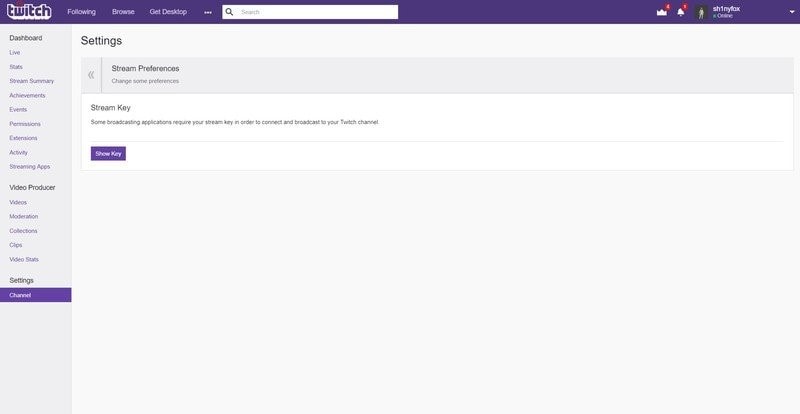
Software de gravação de vídeo recomendado para gravar vídeos no Twitch: Gravador de Jogos DemoCreator
Software de gravação de vídeo recomendado para gravar vídeos no Twitch: Gravador de Jogos DemoCreator
Atualmente, um dos melhores softwares para gravar imagens para transmissão é o Wondershare DemoCreator. Além de ser um excelente software de gravação de tela, tem uma ampla gama de ferramentas de edição que você pode usar para cortar partes desnecessárias dos seus vídeos e conseguir uma melhor experiência nos replays. Baixar e instalar o Wondershare DemoCreator é muito simples, já que ele é gratuito no início. Para desbloquear outros recursos do programa, basta pagar uma taxa muito pequena para a obter a licença.
O primeiro passo é instalar o programa Wondershare DemoCreator. Para começar, acesse o site e baixe o programa. Depois de baixar os arquivos principais, abra-os e instale o Wondershare DemoCreator no seu computador.
 100% seguro
100% seguro 100% seguro
100% seguroA segunda etapa é iniciar a função de gravação no software e definir as configurações que você deseja para a qualidade do vídeo. Depois de escolher a resolução certa, o formato do arquivo, entre outras funções, você estará pronto para começar a gravar seus vídeos. Inicie a função de gravação e deixe a parte do twitch que você gostaria de gravar aberta na parte inferior da tela. Inicie a função de gravação e deixe o programa gravar até você terminar a transmissão.
Talvez você também goste de: Como baixar um vídeo do Twitch
Que outros tipos de software podem ser usados para gravar vídeos para o Twitch?
Se você preferir experimentar outros softwares de gravação, existem algumas ótimas opções disponíveis para a gravação de streaming do Twitch. Aqui estão alguns softwares para você.
Nós atualizamos alguns dos melhores gravadores de jogos para transmissão no Twitch, veja: Os 10 Melhores Gravadores de Jogos para Transmissão no Twitch.
1. OBS:
O OBS é um programa de captura de tela completamente gratuito e que tem algumas opções muito limitadas para Windows e Macintosh. Além de ser gratuito, o programa tem código aberto e atende a todos os tipos de transmissão ao vivo. Você pode baixá-lo e começar a usar rapidamente para filmar seus jogos. Como tem código aberto, é muito fácil fazer modificações ou baixar extensões para este programa. O maior problema deste software é que ele possui recursos de edição limitados e apenas alguns codecs para captura de vídeo.
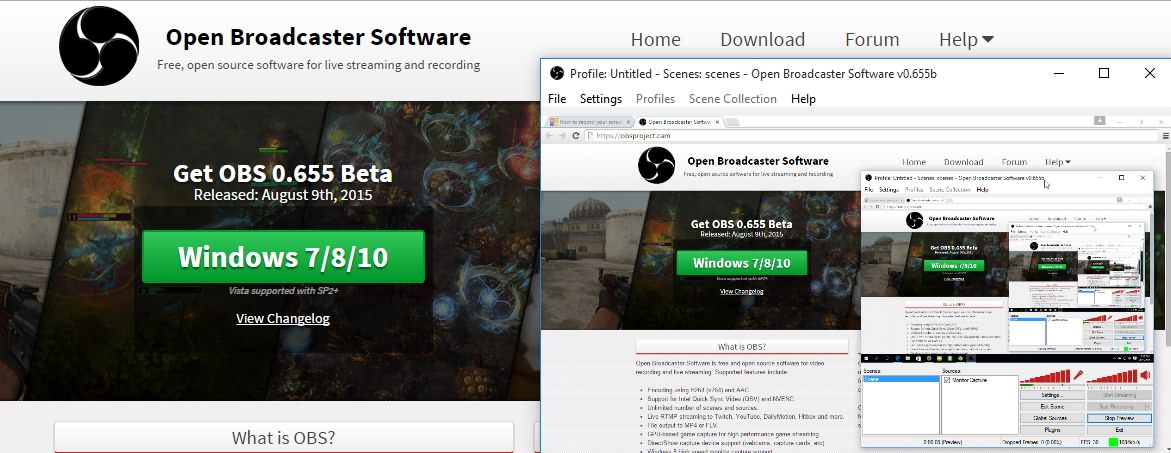
2. Camtasia:
Este é um dos programas mais caros da nossa lista, com uma licença que custa US$ 199 para usá-lo no Windows e no Macintosh. O Camtasia facilita bastante a edição de vídeo e, com a ajuda da opção de arrastar e soltar, você pode criar vários vídeos e juntá-los. Embora suas ferramentas sejam bastante fáceis de usar e tragam muitos efeitos interessantes, este software de edição é bastante caro e não vem com muitas opções de codec ou qualidade de vídeo.

3. VLC:
O VLC é outra opção gratuita e de código aberto para captura e reprodução de vídeo. Se tiver um reprodutor de mídia VLC no seu computador, através das opções avançadas, você também poderá usá-lo como um dispositivo de captura de tela. O único problema com o uso das opções avançadas do VLC é que pode ser difícil criar seu próprio perfil de usuário e seguir as etapas para gravar um vídeo. Você tem que navegar entre quatro menus até começar a gravar um vídeo, então esta não é a melhor opção se você estiver com pressa. Além disso, o VLC não oferece nenhuma ferramenta de edição.

Bônus: Como gravar um vídeo do Twitch gratuitamente no Windows e no Mac?
Se você preferir usar um software integrado para gravar os vídeos do Twitch, veja aqui os detalhes sobre como gravar um vídeo do Twitch com o Xbox App no Windows 10 e com o QuickTime no Mac.
Como gravar uma transmissão do Twitch gratuitamente com o app Xbox no Window 10?
Se você planeja gravar suas transmissões do Twitch no Window 10 com o app Xbox, siga estas etapas para realizar essa tarefa com facilidade:
1º Passo: Abra a barra de pesquisa no seu PC com Windows. Isso pode ser feito pressionando o botão Win + S.
2º Passo: Agora digite Xbox na barra de pesquisa e, de todas as opções disponíveis, clique em Xbox.
3º Passo: É hora de fazer login na plataforma Xbox usando sua conta da Microsoft.
4º Passo: Da mesma forma, digite Twitch na barra de pesquisa e abra este app clicando nos resultados disponíveis.
5º Passo: Procure o stream que você deseja gravar.
6º Passo: Vá para o canto inferior direito do stream e clique no ícone com o símbolo de duas setas.
7º Passo: É hora de pressionar Win+G e, no pop-up, você precisa escolher a opção "Sim, este é um jogo."
8º Passo: Para iniciar o processo de gravação, clique no círculo vermelho disponível no painel.
9º Passo: Assim que terminar a filmagem, clique no quadrado disponível no painel.
Como gravar um vídeo do Twitch gratuitamente no Mac com o QuickTime? [Passo a Passo]
1º Passo: Primeiro de tudo, abra o Twitch no Mac e, em seguida, vá até o stream do jogo que você deseja gravar.
2º Passo: Agora abra o Quick Time e clique no menu Arquivo.
3º Passo: É hora de abrir o Painel de Gravação de Tela.
4º Passo: Você encontrará uma seta para baixo ao lado do botão vermelho de gravação que está disponível na tela. Clique neste símbolo.
5º Passo: Escolha o seu dispositivo de áudio e, em seguida, clique no botão "gravar". Clique em qualquer lugar para começar a gravar.
6º Passo: Abra o modo de tela cheia clicando no ícone de duas setas disponível no stream.
7º Passo: Pressione o botão "parar" quando quiser interromper a gravação. E, em seguida, salve o seu arquivo no local desejado.
Você viu acima as maneiras que encontramos de gravar uma transmissão do Twitch no seu PC com Windows ou Mac, seja com um software de gravação integrado gratuitamente ou com algumas opções pagas. Esperamos que você descubra a melhor maneira de gravar um vídeo do Twitch com base nas informações acima.
 100% seguro
100% seguro 100% seguro
100% seguro




David
chief Editor